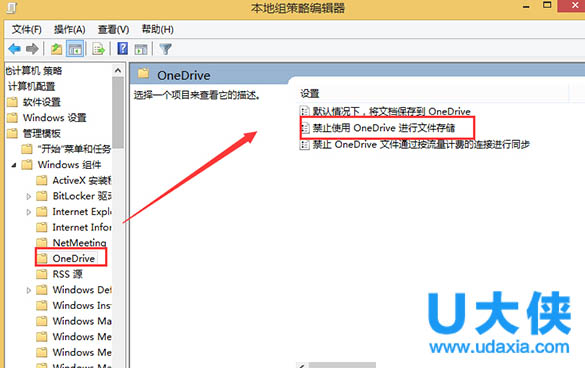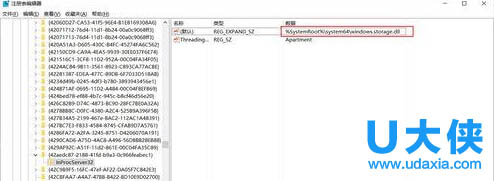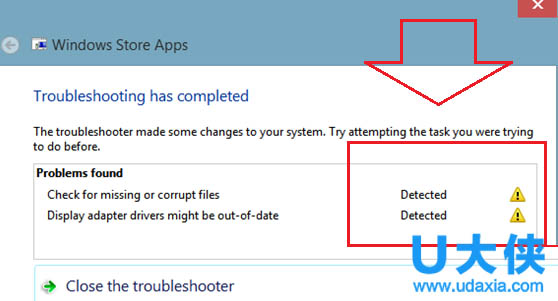Win8.1系统关闭OneDrive功能的方法
使用win8系统的用户都知道,Win8系统内置的一款OneDrive应用,原名SkyDrive,是微软推出的一款云存储服务,最早应用于Win8系统,方便用户随时随地进行数据资源存储。但在全面的体验后,OneDrive功能似乎不太适用于Win8.1系统,操作起来比较麻烦。下面,我们就给大家介绍Win8.1系统关闭OneDrive功能的方法。
一、通过本地组策略来禁用OneDrive
1、Win+R打开运行窗口,在运行窗口中输入gpedit.msc打开本地组策略编辑器。
2、导航到打开本地计算机策略--->计算机配置--->管理模板--->Windows组件--->OneDrive,可看到“禁止使用OneDrive进行文件存储”选项,双击打开该选项。
3、将未配置修改为已启用,完成后将可禁用OneDrive。如需还原只需将已启用修改为未配置或是已禁用,然后重启资源管理器即可。
二、通过修改注册表禁用OneDrive
1、Win+R打开运行窗口,在运行窗口中输入regedit打开注册表。
2、导航到HKEY_LOCAL_MACHINESOFTWAREPoliciesMicrosoftWindowsOneDrive,可能需要创建OneDrive这一项,然后在该项下面选择新建DWORD(32位)值并命名为DisableFileSync,双击打开修改数值数据为1,注销并重新登录后禁用skydrive生效。
3、如需恢复只需将数值数据改为0,然后重启资源管理器即可。
以上就是Win8.1系统关闭OneDrive功能的方法,更多精彩内容继续关注系统部落官网。
相关文章
- win8.1 64位纯净版系统如何下载安装
- win8.1系统电脑玩lol画面会有卡顿或者撕裂
- 教你快速解决win8.1系统开机显示“其他用户”
- Win8.1系统玩战地4提示DirectX Error错误怎么解决
- Win8.1系统每次开机显示loading system的解决方法
- 找回Win8.1系统开始桌面已删除图标的解决方法
- Win8.1系统应用商店和应用闪退的解决方法
- Win8.1系统玩英雄联盟出现蓝屏的解决方法
- Win8.1系统下怎么到安全模式的三大技巧
- Win8.1系统新建磁盘分区方法详解过程
- Win8.1系统C盘可用空间越来越小的解决方法
- Win8.1系统默认浏览器的设置方法
- Win8.1系统下Office 2013序列号过期的解决方法
- Win8.1系统更新KB3000850补丁失败的解决方法
- Win8.1系统IE浏览器打开网页排版错乱的解决方法
- Win8.1系统连接蓝牙鼠标提示"输入码无效 "怎么